Filtres Multiples
L'onglet "Filtres multiples" est disponible si l’utilisateur coche la case  de l'onglet "Filtres simples".
de l'onglet "Filtres simples".

Si vous utilisez les filtres multiples, ils se substituent aux filtres simples.
Exemple : vous sélectionnez "Salle A" dans la rubrique Lieu des filtres simples + "Salle A, B et C" en filtre multiple. RS fera une recherche sur "Salle A, B et C".
Certains filtres se combinent aux filtres simples (exemple : la période).
Sélectionner 3 lieux :
1/ sous la table lieux, cliquez sur ![]() pour décocher tous les lieux.
pour décocher tous les lieux.
2/ cochez les cases "Visible" de vos 3 lieux (vous pouvez cocher plusieurs lignes en même temps).
3/ cliquez sur l'onglet "Planning".
Info : Vous ne visualisez que le planning de vos 3 lieux. Le bouton ![]() permet de cocher toutes les lignes d'une table.
permet de cocher toutes les lignes d'une table.
Le champ ''Groupe de Lieux'' permet de sélectionner plus rapidement les lieux souhaités. Les lieux du groupe apparaissent en premier dans la table des lieux. Les lieux d'un groupe peuvent être modifiés via Les Lieux ![]() .
.
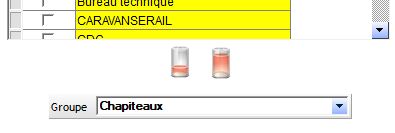
![]() Les groupes de spectacles
Les groupes de spectacles

Le volet déroulant ''Groupe de spectacles'' permet de sélectionner rapidement les spectacles souhaités dans la table Spectacles.
1/ Cochez 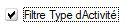 au dessus de la table.
au dessus de la table.
La table est déverrouillée.
2/ Sélectionnez le type d'activité souhaité.
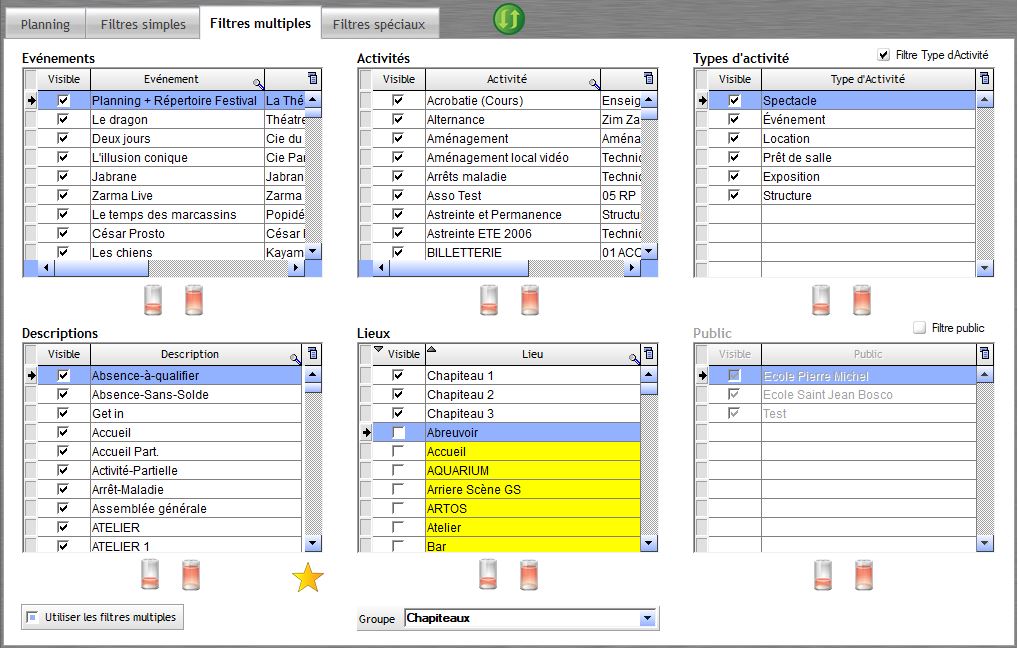
Groupes partagés
Les groupes de Spectacles peuvent être partagés.
Dans le Planning Général, le groupe de spectacles ne gère que la table "Spectacles" de l'onglet Filtres multiples (la table des Activités n'est pas concernée).
Ils sont accessibles par tous les utilisateurs. Seuls les utilisateurs ayant le droit et étant du même groupe de travail que le créateur du groupe de Spectacles/Activités, ont le droit de modifier ou de supprimer ce groupe.
L'utilisateur qui a le droit de créer ou de modifier un groupe partagé doit avoir l'option  cochée dans la gestion de ses droits ("Outils/Options/Groupes de travail/ Voir les droits/ onglet Général").
cochée dans la gestion de ses droits ("Outils/Options/Groupes de travail/ Voir les droits/ onglet Général").
A la création d'un groupe, une fois le nom choisi, RS demandera si ce groupe est un groupe partagé ou non.
Les groupes de Spectacles/Activités partagés se reconnaissent dans le menu déroulant par leurs caractères noirs et gras.
Info : Vos propres groupes de Spectacles/Activités restent en bleu.
Un groupe partagé peut être partagé par un seul groupe de travail : celui de l'utilisateur qui le crée (ou modifie).
Cela concerne les groupes partagés de personnes, de lieux et de spectacles.
Dans la fenêtre de création (ou modification) du groupe partagé, il suffit de cocher la case en haut à gauche.
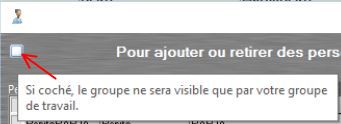
Utiliser les filtres multiples sur "Public"
Une nouvelle table est disponible pour effectuer des sélections dans la liste des "Public" existants.
1/ dans l'onglet "Filtres multiples", cochez "Utiliser le filtre public".
2/ cochez les "Public" que vous souhaitez filtrer.
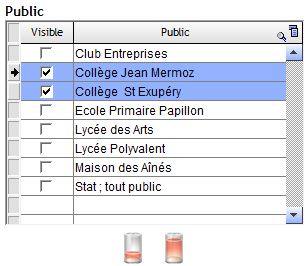
3/ Allez dans l'onglet "Planning".
Créé avec HelpNDoc Personal Edition: Générateur complet d'aides multi-formats